27/01/2016/El País/AJV
WhatsApp es de lo mejor y lo peor que nos ha pasado. Porque sin duda pierdes privacidad. Por eso hoy vamos a decirte 5 trucos para volverte invisible y así evitar muchos problemas.
Trucos para volverse «invisible» en WhatsApp
1. Elimina la hora de tu última
Para que nadie pueda cotillear cuándo ha sido la última vez que has mirado la aplicación antes de irte a la cama, sigue los siguientes pasos tanto en como en iOS para iPhone: introdúcete en el de WhatsApp, selecciona «ajustes»>»cuenta»>»privacidad»>»hora de últ. vez». En ese menú puede escogerse quién puede ver la hora de conexión, si el mundo (incluso personas que no estén en tu agenda pero tengan tu número de teléfono), solo tus contactos o nadie. Al escoger nadie, tú tampoco podrás ver la hora de conexión de tus contactos.
2. Elimina el doble tic azul
De nuevo tanto en Android como en iOS, en la parte inferior del mismo menú de «privacidad» donde puedes modificar la hora de última conexión hay una casilla activada denominada «confirmaciones de lectura». Si la desactivas, tus contactos dejarán de ver el doble tic azul cuando leas sus mensajes, aunque tú tampoco recibirás confirmación cuando ellos lo lean.
3. Haz que tu foto perfil solo sea visible para tus contactos
Para evitar que personas ajenas a tus contactos puedan ver tu foto de perfil, selecciona «mis contactos» en el apartado «foto de perfil» del menú «privacidad». Si prefieres que no puedan verla ni tus contactos, marca la casilla «nadie».
4. «Pausa» la aplicación
Un truco muy útil para evitar recibir mensajes y que a tus contactos solo les aparezca el primer tic de «enviado» pero no el segundo de «recibido», sin necesidad de desinstalar la aplicación o apagar el teléfono móvil, es forzar la salida de la aplicación. Para hacerlo en Android, hay que ir al apartado de «ajustes» del teléfono, ir al «administrador de aplicaciones» y buscar WhatsApp. Una vez en la información de la aplicación, hay que pulsar el botón de «forzar detención». Hasta la próxima vez que se entre en la aplicación, no se recibirán mensajes ni sus notificaciones.
En iOS, hay que hacer una doble pulsación rápida sobre el botón circular del iPhone. Aparecerán todas las apps abiertas en segundo plano, seleccionar WhatsApp y deslizar el dedo de abajo a arriba.
5. Aplicaciones para volverse invisible
Para los que quieran cotillear la última hora de conexión y recibir los tics azules de sus conversaciones sin necesidad de exponer los propios, existen aplicaciones que permiten leer los mensajes sin necesidad de entrar en la aplicación, de modo que ni la hora de conexión ni el tic azul cambiarán. Una de las más populares es Stealth App, aunque la versión sin publicidad cuesta más que el propio WhatsApp.
Trucos para no volverse loco
1. Responde desde el ordenador
Si necesitas estar pendiente de WhatsApp y no puedes tener un ojo en el móvil y otro en el ordenador, puedes abrir tu cuenta de la app desde la página web.whatsapp.com. Explicamos cómo utilizarla, paso a paso, aquí.
2. Marcar mensajes como no leídos
Las últimas versiones de WhatsApp se han inspirado en el correo electrónico para incorporar una nueva utilidad: la de marcar mensajes como no leídos. Si has leído un mensaje pero quieres repasarlo después, mantén pulsada una conversación para desplegar un pequeño menú de Android. En él, selecciona «marcar como no leído». Ojo: seleccionar «no leído» no implica que la persona que te haya enviado el mensaje no vea el tic azul correspondiente. Ocurre lo mismo al eliminar una conversación: se borrará de tu teléfono, pero no del de la persona con la que estés charlando.
En el caso de iOS, hay que deslizar el dedo de izquierda a derecha sobre la conversación ya leída que se desee marcar como no leída y activar la opción.
3. Evita que los archivos se descarguen automáticamente
Sí, las mil felicitaciones navideñas que recibiste fueron muy divertidas, pero a lo mejor cuando veas tu tarifa de datos no te hacen tanta gracia: por defecto, WhatsApp descarga todas las imágenes que envían cuando estás conectado a datos móviles, aunque puede evitarse. En el menú de Android «ajustes» selecciona «chat y llamadas»>»descarga automática»>»conectado a datos móviles» y desactiva la casilla «imágenes».
En iOS, se puede acceder desde «ajustes» y luego «uso de datos». Aparece entonces el menú auto-descarga de multimedia. En él se puede desactivar las casillas de imágenes, audio y vídeo.
[staff_social]
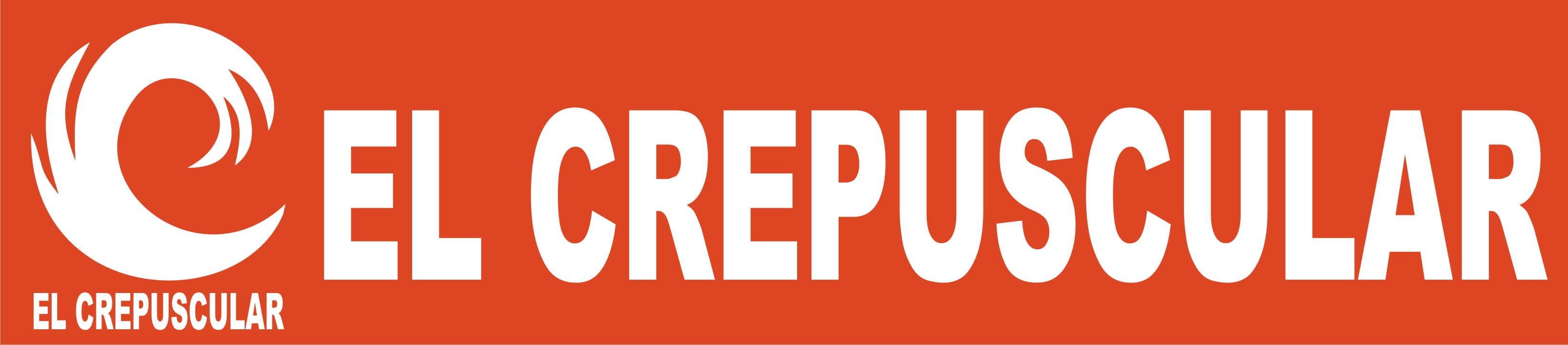



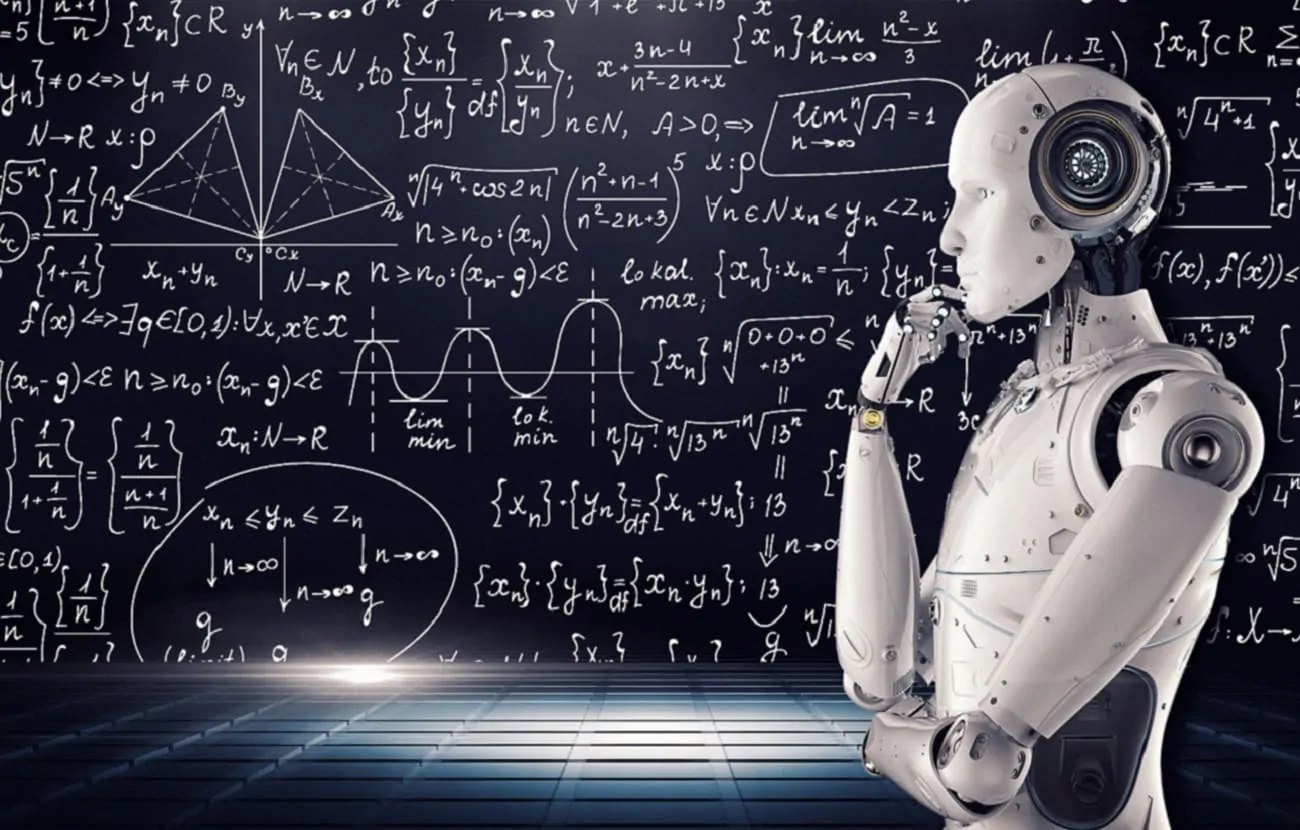
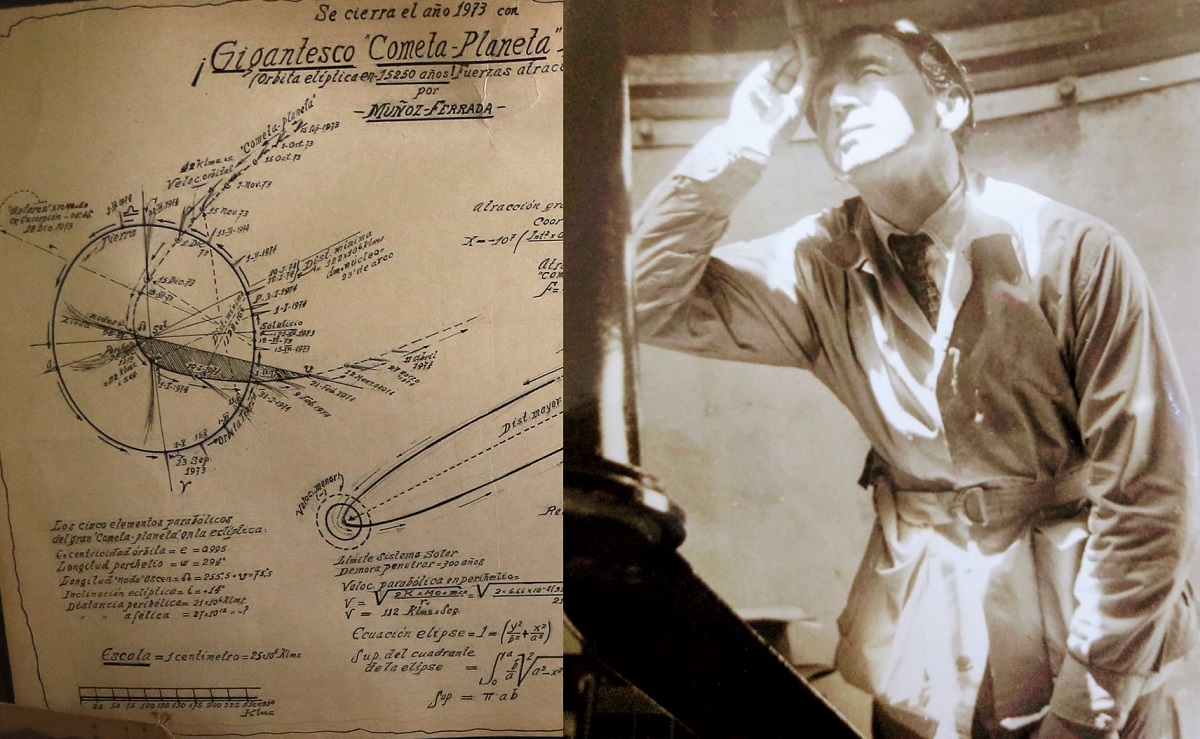
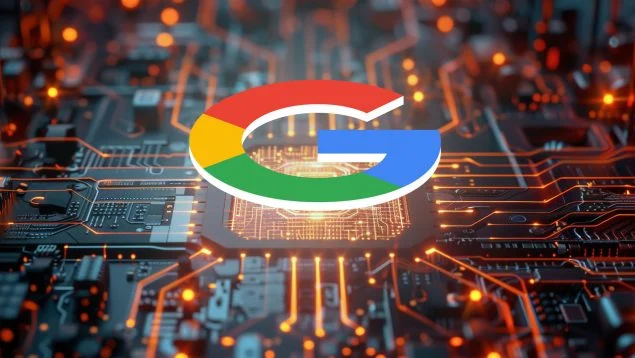



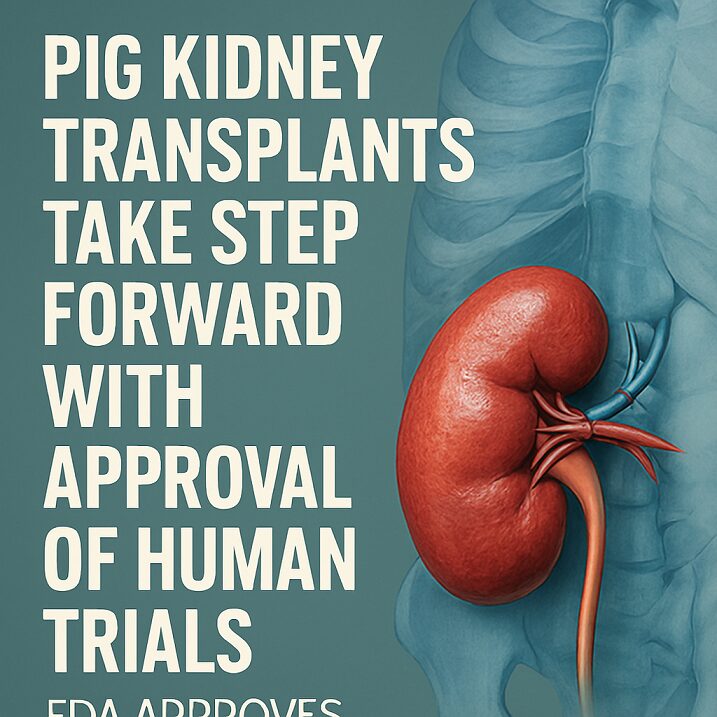



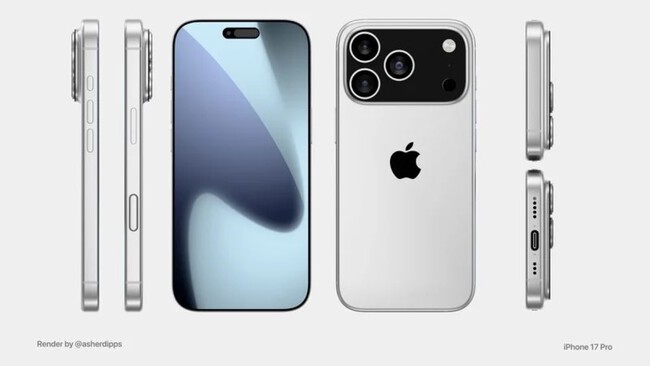




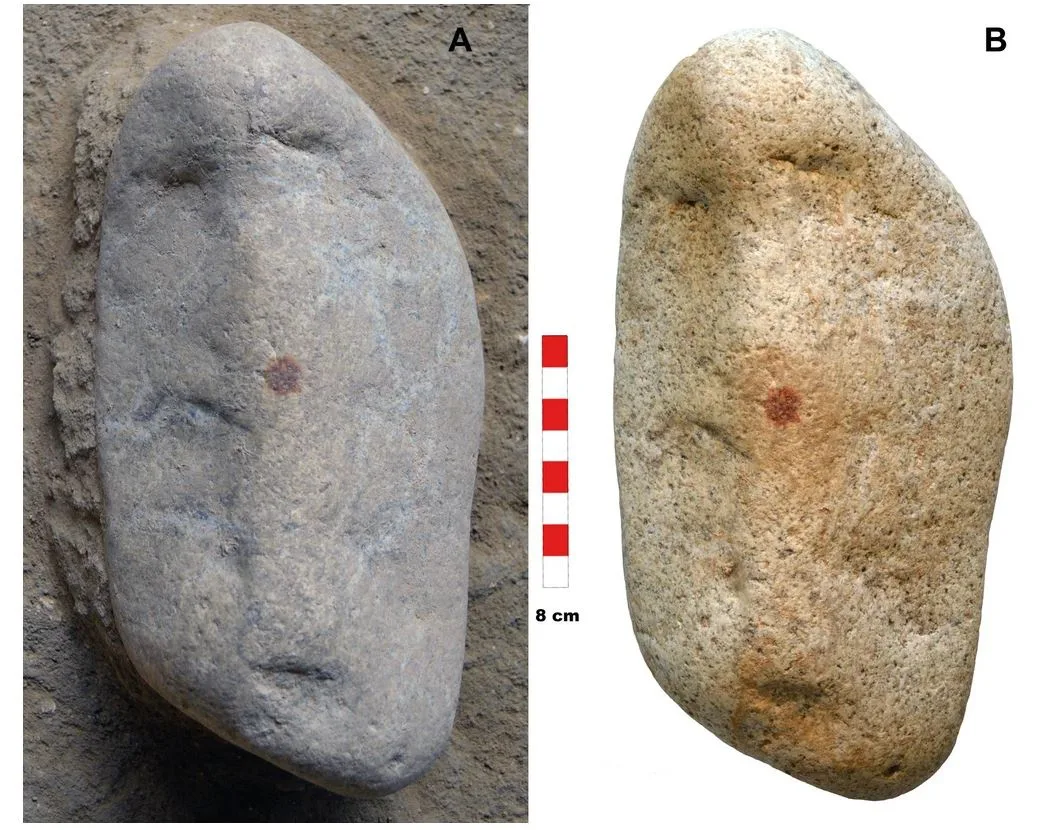

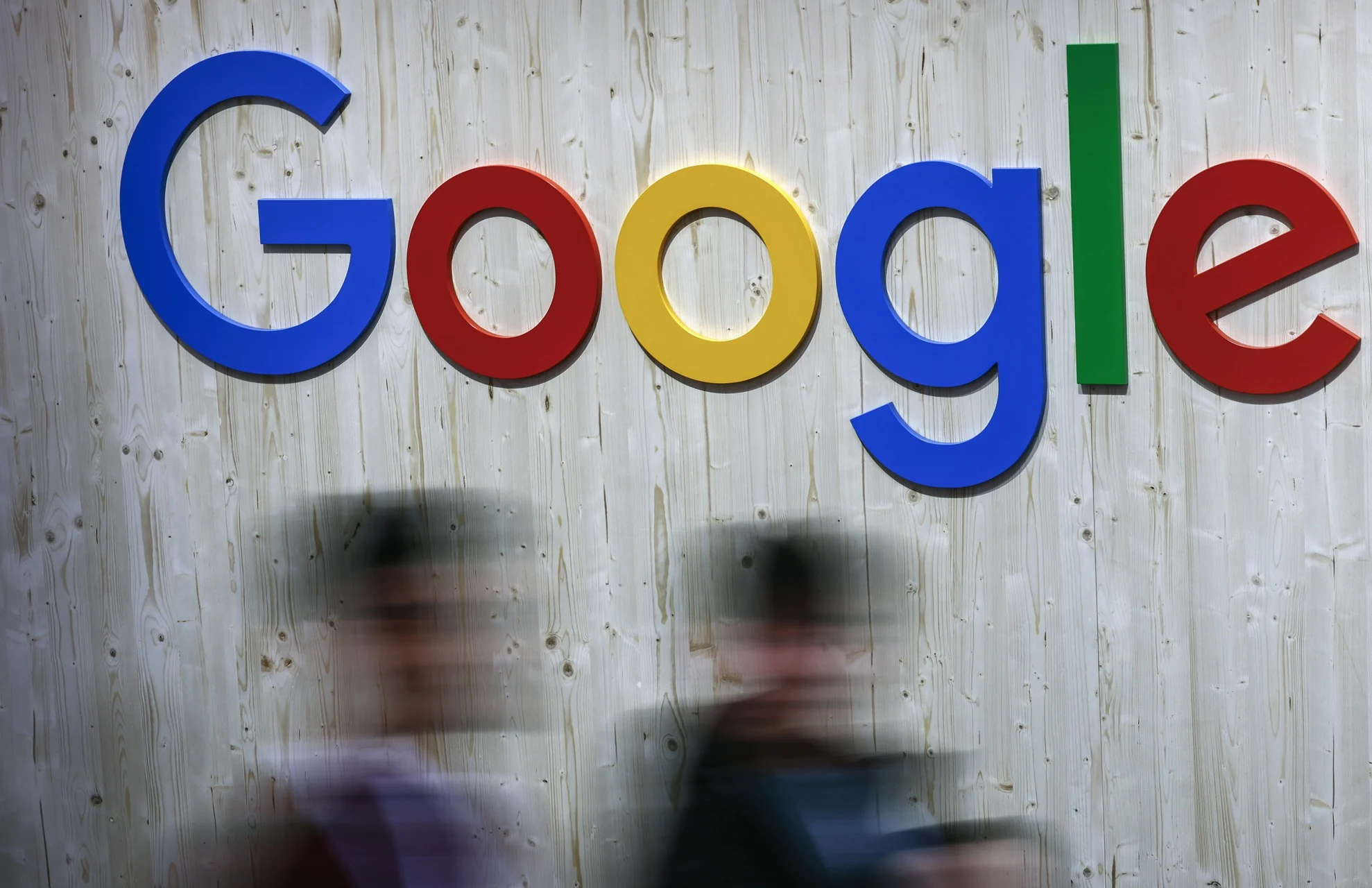













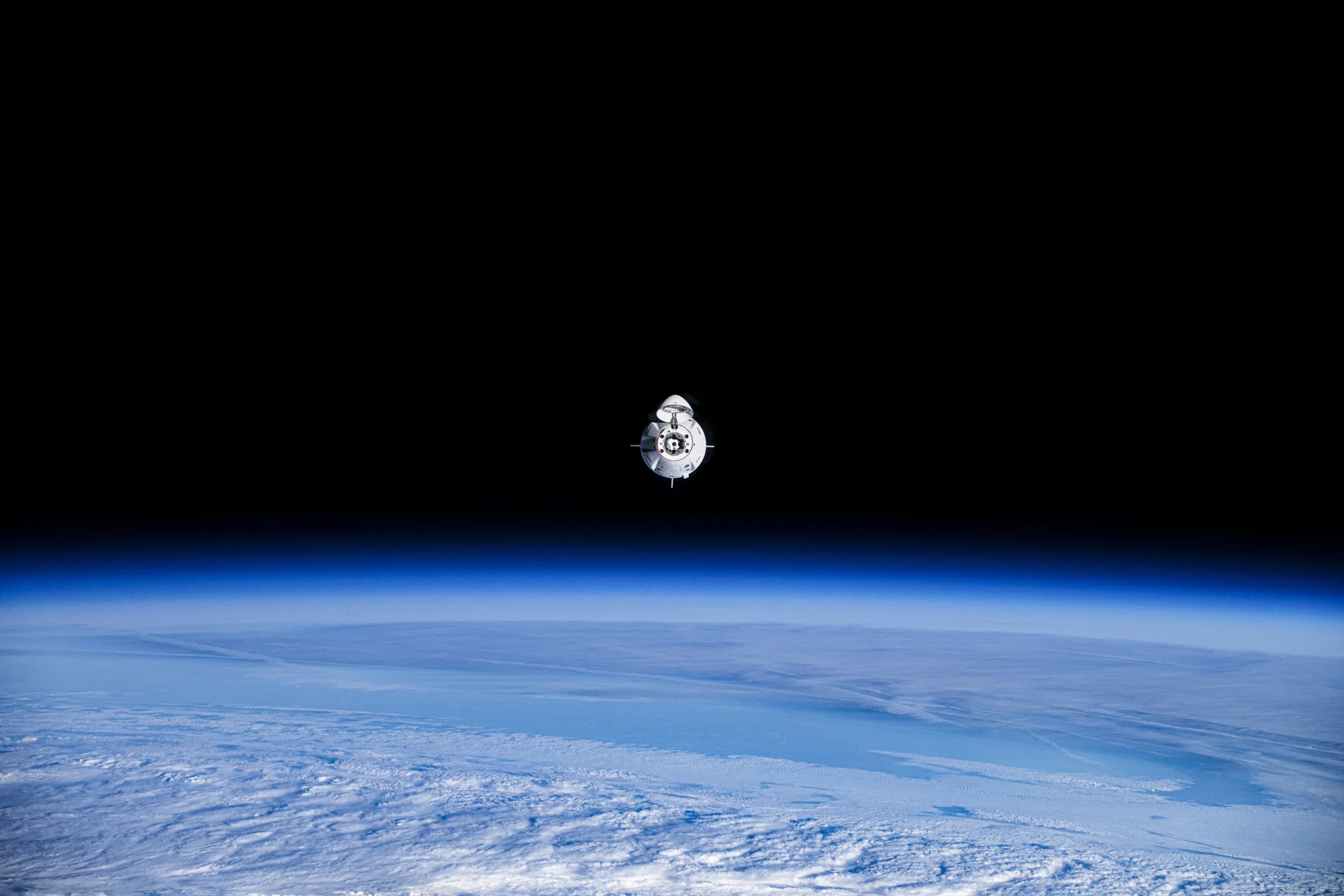
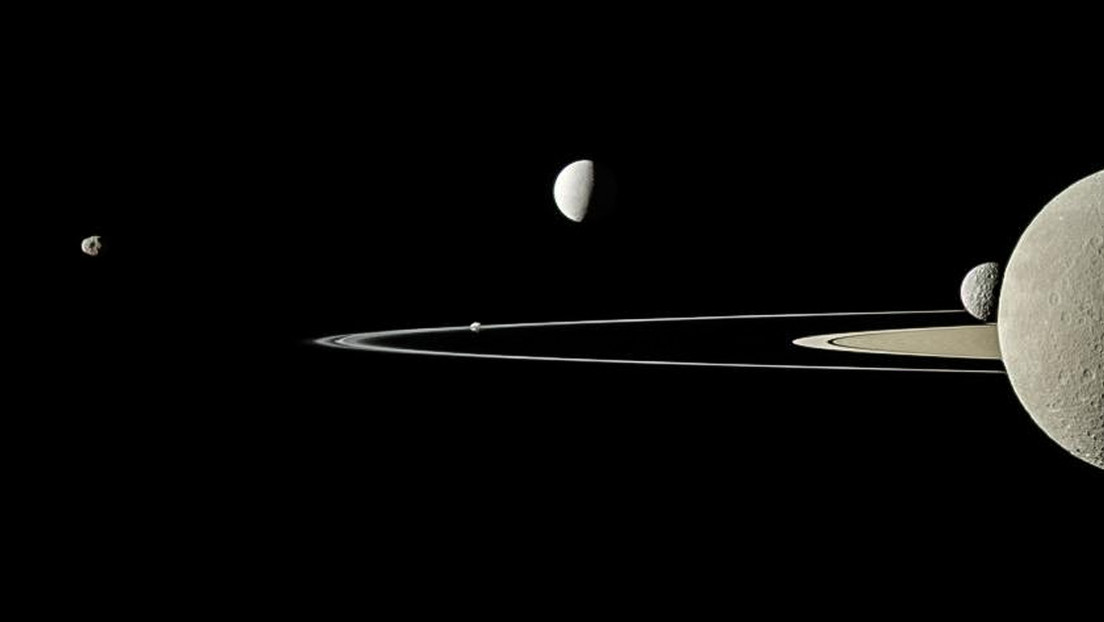












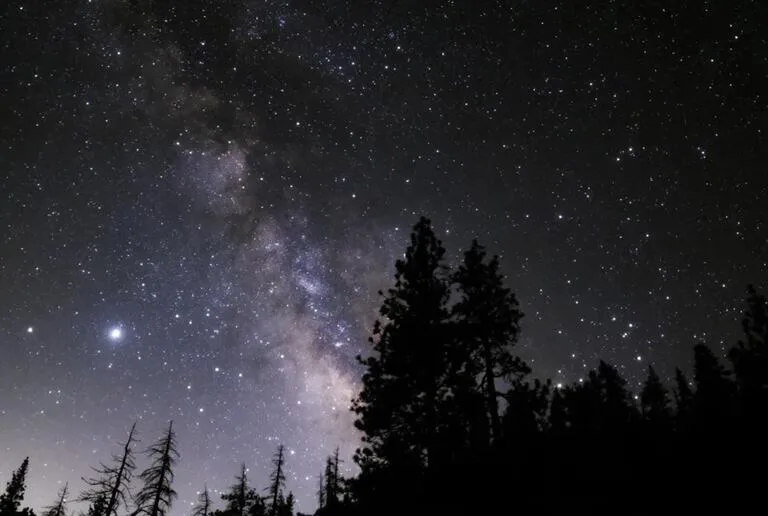




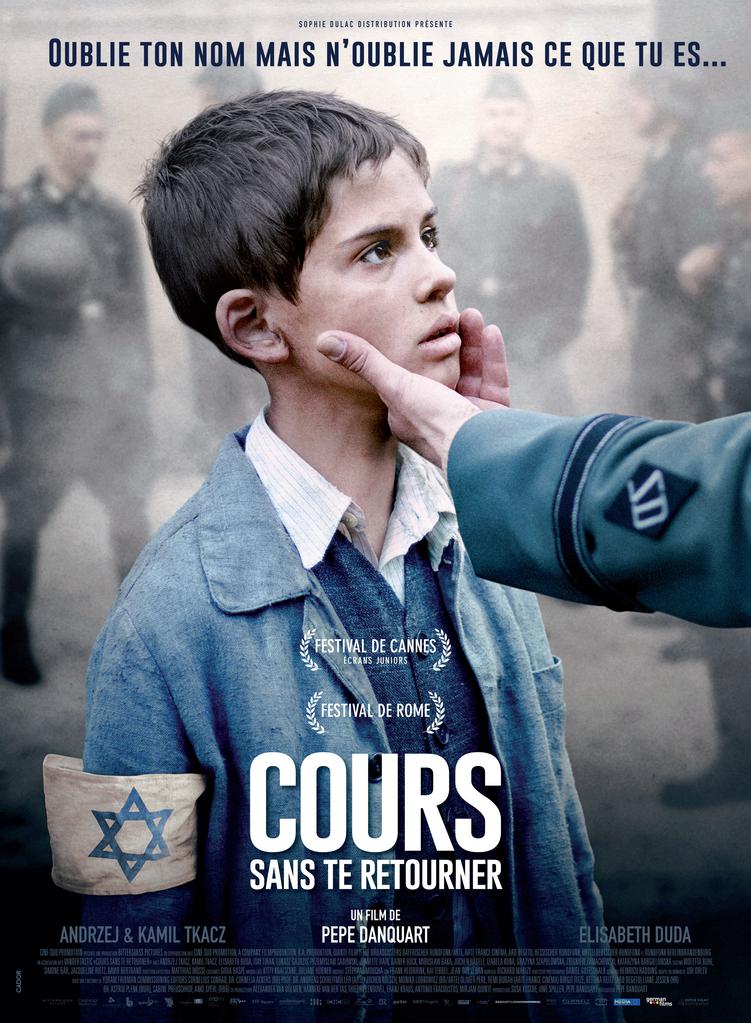

Deja una respuesta